Facebook Tipy - Jak používat Facebook
 Aktualizováno dne Lisa Ou / 02. dubna 2021 09:40
Aktualizováno dne Lisa Ou / 02. dubna 2021 09:40facebookje jednou z nejoblíbenějších aplikací pro sociální média na světě, pomocí které můžete uživatele kontaktovat bez ohledu na to, jak daleko jsou mezi vámi dva.
Možná víte, že ji lze použít k odesílání zpráv, videí, fotografií a dalších dat a že na své stránce můžete zveřejňovat zajímavý obsah, který se vám líbí, a sdílet je se svými přáteli.
Pro obchodníky je také další funkcí, jak získat kontakt s potenciálními klienty nebo provést nějakou propagaci pomocí tohoto široce přispěného nástroje.
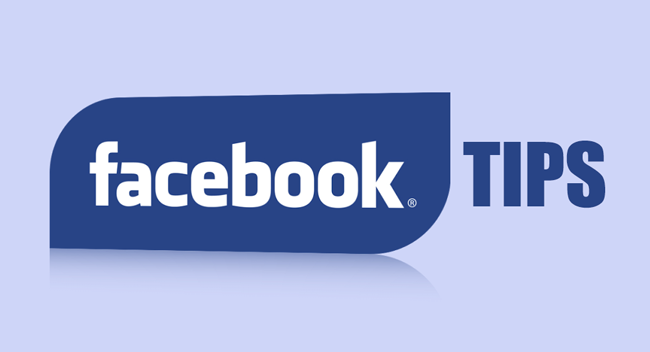
Jako funkční nástroj pro okamžité chatování pro všechny věkové uživatele je třeba něco věnovat.

Seznam příruček
1. Facebookový účet
Stejně jako vaše ID, i účet Facebook je pro vás jedinečným ověřením přístupu ke všem jeho funkcím. Účinně zabraňuje většině trestných činů.
Pokud máte číslo mobilního telefonu a dokončete postup ověření, je snadné zaregistrovat účet Facebook.
Níže je uveden způsob registrace Facebooku.
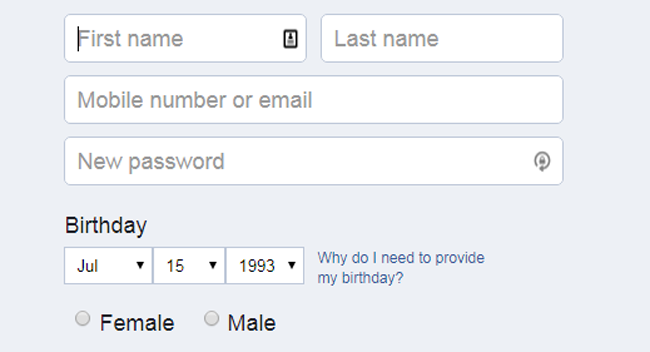
Krok 1Navštivte stránku účtu Facebook nebo otevřete facebook aplikaci na svém mobilním telefonu.
Krok 2Klepněte nebo klepněte na tlačítko Registrace účtu.
Krok 3Informace vyplňte podle pokynů na obrazovce.
Krok 4Po dokončení postupu se přihlaste ke svému účtu.
Krok 5Doplňte své osobní údaje úpravou profilu, aby přátelé mohli poznat, kdo jste.
1. Facebook Zakázáno
Můžete se setkat s tím, že Facebook říká, že váš účet je deaktivován, což může zničit váš šťastný den, pokud nevíte, jak s ním zacházet.
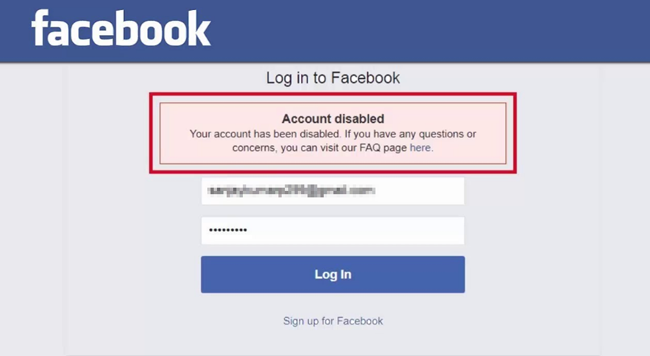
Ve skutečnosti můžete jednoduše postupovat podle jeho pokynů v rozbalovacím okně a provést požadované ověření a poté bude vše v pořádku.
2. Facebook Smazání
Někteří uživatelé jsou unaveni z používání Facebooku nebo něčeho nepříjemného, takže budou chtít účet smazat.
Chcete-li tomu zabránit, litujte, že obsahuje funkci, která uživateli umožňuje stahovat data na Facebooku, a pak můžete data na Facebooku obnovit, když je chcete obnovit.
Stáhnout Facebook Data
Krok 1Jít do Stránka s informacemi o Facebooku.
Krok 2klikněte Stáhněte si informace.
Krok 3Vyberte, co chcete z výtahu stáhnout, a zaškrtněte políčka.
Krok 4klikněte Vytvořit soubor v pravém horním rohu a chvíli počkejte.
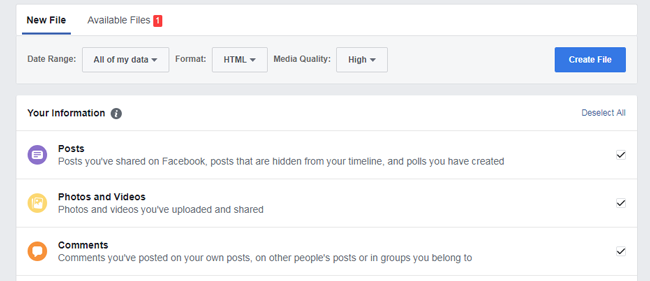
Než se ponoříte do Facebook Smazání, měli bychom mluvit o rozdílu mezi deaktivací a smazáním účtu Facebook.
Deaktivace účtu znamená, že můžete účet kdykoli znovu aktivovat a některé informace mohou zůstat pro ostatní viditelné.
Zatímco,
Pokud svůj účet smažete, nemůžete jej poté znovu získat, ale žádost o smazání je zrušena, pokud se během této doby přihlásíte zpět ke svému účtu na Facebooku.
Níže je ukázka deaktivace nebo odstranění účtu Facebook.
Deaktivujte účet Facebook
Krok 1Přístup Stránka Nastavení.
Krok 2klikněte obecně > Správa vašeho účtu > Deaktivujte svůj účet.
Krok 3Postupujte podle pokynů a potvrďte.
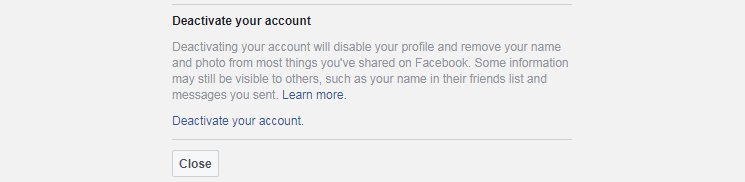
Smazat Facebook účet
Krok 1Stáhněte si kopii svých informací.
Krok 2Jít do Smazat stránku účtu a klepněte na tlačítko Smazat můj účet.
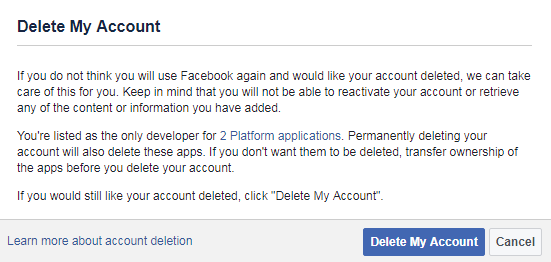
Proces mazání začíná 14 dní po odeslání vaší žádosti a dokončení může trvat 90 dní.
3. Facebook Recovery
Litování, že něco děláte, je běžným úkolem v každodenním životě, protože nikdo nemůže bez nehod žít.
Je škoda, že Facebook neposkytuje způsob obnovení Facebooku, i když jste si data stáhli již dříve. Informace můžete zobrazit pouze ze staženého souboru.
No,
Budete potřebovat obnovu vlastních dat, která vám pomohou získat to, co chcete zpět a lepší pomocí jednoduchého postupu operace.
Je štěstí, že existuje funkční řešení, které můžete použít k obnovení fotografií Facebooku na iPhone nebo Android.
Uživatel iPhone:
Krok 1Stažení a instalace FoneLab iPhone Data Recoverya poté jej spusťte.
S FoneLab pro iOS obnovíte ztracená / smazaná data iPhone včetně fotografií, kontaktů, videí, souborů, WhatsApp, Kik, Snapchat, WeChat a dalších dat ze zálohy nebo zařízení iCloud nebo iTunes.
- Snadno obnovte fotografie, videa, kontakty, WhatsApp a další data.
- Náhled dat před zotavením.
- K dispozici jsou iPhone, iPad a iPod touch.
Krok 2Připojte svůj iPhone k počítači pomocí kabelu USB, klepněte na Věřte na obrazovce vašeho iPhone, když se objeví. Poté klikněte na Home po úspěšném připojení.

Krok 3Vybrat App Datum chcete skenovat a obnovit, klepněte na tlačítko Skenovat.
Krok 4Vyberte položky, které chcete získat zálohu, a klikněte na Zotavit se.
Může vám také pomoci obnovit data iPhone včetně kontaktů, protokolů hovorů, videí a dalších.
Uživatel Android:Krok 1Stažení a instalace FoneLab Android Data Recovery v počítači a poté se automaticky spustí.
S aplikací FoneLab pro Android obnovíte ztracená / smazaná data iPhone včetně fotografií, kontaktů, videí, souborů, protokolu hovorů a dalších dat z SD karty nebo zařízení.
- Snadno obnovte fotografie, videa, kontakty, WhatsApp a další data.
- Náhled dat před zotavením.
- K dispozici jsou data telefonu Android a SD karty.
Krok 2Povolte připojení v rozbalovacím okně na obrazovce telefonu Android a poté povolte ladění USB podle pokynů na obrazovce.

Krok 3Vybrat Obraz po skenování vyberte položky, které chcete obnovit.

Krok 4klikněte Zotavit se.
2. Facebook Přihlásit se
Přihlásit se na účet Facebook není obtížné, protože můžete snadno zadat číslo účtu a heslo a pak kliknout Přihlásit se zadáte svůj účet.
Je lepší, abyste pro Facebook používali komplexní heslo, abyste zabránili zpřístupnění dat.
1. Změnit heslo Facebook
Krok 1Jít do Stránka Nastavení.
Krok 2vybrat Zabezpečení a přihlášení.
Krok 3Jít do Změnit vedle Změnit heslo.
Krok 4klikněte Uložit změny.
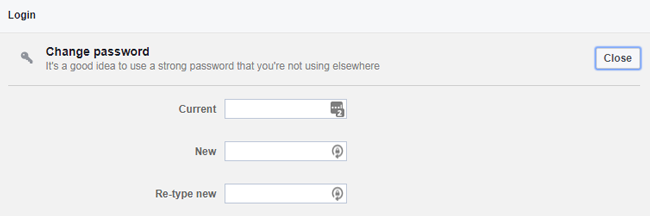
Pokud nejste přihlášeni ke svému účtu, můžete také resetovat své heslo.
Krok 1Přejít na Najděte stránku svého účtu.
Krok 2Zadejte svůj e-mail, číslo mobilního telefonu, uživatelské jméno a další přidružené k vašemu účtu, klikněte na Hledat.
Krok 3Postupujte podle pokynů na obrazovce.
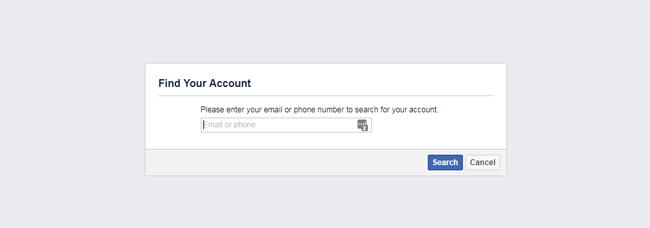
Existuje několik tipů pro přihlášení k účtu, které můžete použít k ochraně svého účtu.
2. Přihlášení Pokus Facebook
K dispozici je funkce, kterou můžete povolit pro zasílání oznámení z nových zařízení.
Krok 1Jít do Stránka Nastavení účtu.
Krok 2klikněte Zabezpečení a přihlášení na levém panelu.
Krok 3klikněte Získejte upozornění na nerozpoznané přihlašovací údaje pod Nastavení extra zabezpečení.
Krok 4Zaškrtněte políčko vedle Získat oznámení pod Oznámení.
Krok 5klikněte Uložit změny.
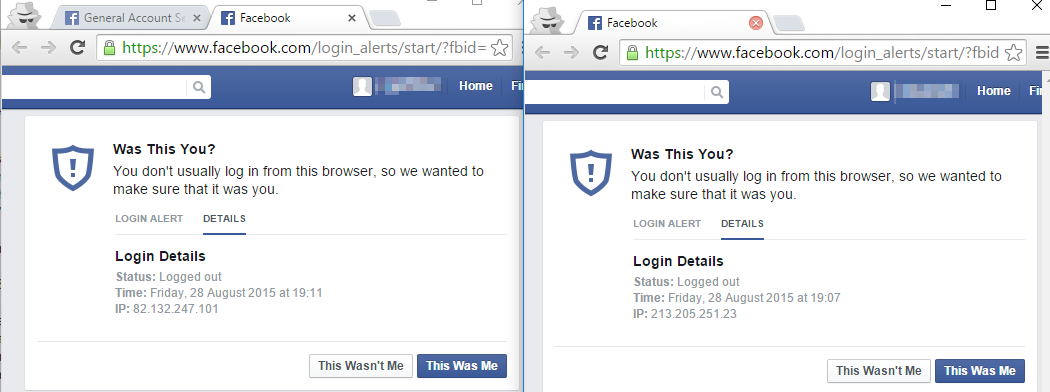
3. Vzdáleně odhlásit z Facebooku
Na stránce nastavení můžete snadno zkontrolovat, kde jste přihlášeni, což vám také umožňuje odhlásit se z Facebooku pomocí jednoduchých kliknutí.
Krok 1Návštěva Stránka Nastavení účtu, Klepněte na tlačítko Kde jste přihlášeni.
Krok 2Zkontrolujte seznam a klikněte na ikonu se třemi tečkami za zařízením, které se chcete odhlásit.
Krok 3vybrat Odhlásit se.
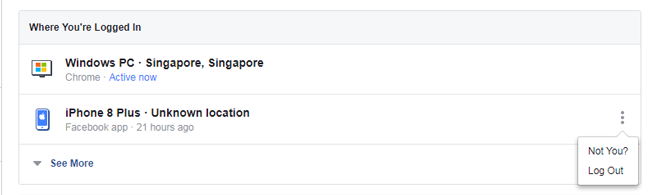
4. Ověření dvou faktorů
Pravděpodobně byste nebyli divní pro dvoufaktorovou autentizaci, protože byla často používána pro prevenci zabezpečení.
Můžete také povolit dvoufaktorové ověření pro Facebook.
Krok 1Jít do Stránka Nastavení účtu > Dvoufaktorové autentizace > Použijte dvoufaktorové ověřování.
Krok 2klikněte Začněte, vyberte metodu zabezpečení a klepněte na tlačítko OK další.
Krok 3Zadejte ověřovací číslo a klikněte na úprava.
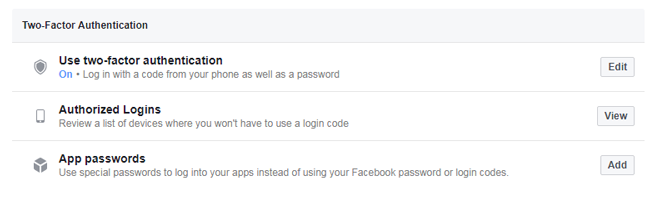
3. Facebook Messenger
Facebook vám umožňuje odesílat textové, fotografie, video nebo jiné mediální soubory. Pokud máte rádi chatování s přáteli z Facebooku, měli byste používat Messenger dlouhou dobu.
Níže je uvedeno, jak posílat zprávy na Facebooku bez odesílání zpráv nebo s nimi.
1. Poslat Facebook zprávy bez Messenger
Krok 1Návštěva Stránku na Facebooku, přihlaste se ke svému účtu na Facebooku.
Krok 2Vyberte kontakt, který chcete odeslat zprávu, a klikněte na něj.
Krok 3Do pole zadejte zprávy a potom klepněte na tlačítko OK Poslat .
2. Poslat Facebook Zprávy s Messengerem
Krok 1Otevřená posel aplikace na mobilním telefonu.
Krok 2Klepněte na kontakt, se kterým chcete chatovat.
Krok 3Pošlete, co chcete, a klepněte na Poslat .
3. Zakázat pozvánku na Facebooku
Stále dostáváte pozvání ke hře? Chcete to zastavit?
Zde vám řekneme, kdo má zakázat pozvání na Facebooku.
Krok 1Návštěva Stránka Nastavení účtu.
Krok 2Vybrat Oznámení > Na Facebooku > App Požadavky a aktivity.
Krok 3Vypněte tlačítko vedle aplikace nebo hry.
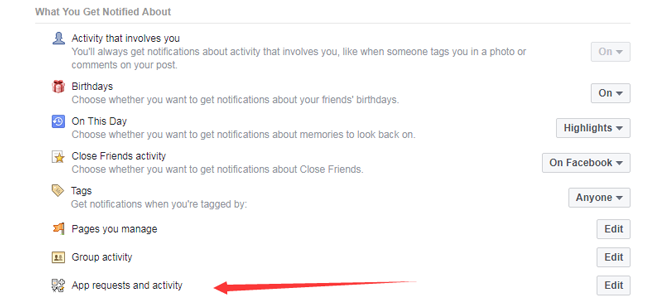
4. Deaktivujte Facebook Messenger
Pokud po deaktivaci účtu Facebook již nechcete používat Messenger, můžete jej deaktivovat podle níže uvedených pokynů.
Krok 1Otevřená posel.
Krok 2Klepněte na svůj profilový obrázek v levém horním rohu> Ochrana osobních údajů a podmínky > Deaktivujte Messenger.
Krok 3Zadejte své heslo a klepněte na Pokračovat.
Krok 4Využít deaktivovat.
4. Facebook Přátelé a následovníci
1. Sledování Někdo na Facebooku
Pokud chcete znát sdílený příspěvek o zábavných fotografiích, videích nebo každodenním životě s přáteli, můžete jej sledovat a poté vám na hlavní stránce ukáže, co je nového.
Krok 1Navštivte stránku s kontaktním profilem Facebooku v počítačovém prohlížeči nebo v aplikaci Facebook pro mobilní telefon.
Krok 2Klepněte nebo klepněte na tlačítko Následovat .
2. Přátelský někdo na Facebooku
Pokud vás vaši přátelé již sledovali, můžete ho jednoduše následovat a stát se přáteli na Facebooku.
3. Skrýt seznam přátel na Facebooku
Někteří uživatelé Facebooku si mohou myslet, že seznam přátel je v soukromí, takže je chtějí skrýt.
Krok 1Přejděte na svůj profil.
Krok 2klikněte Přátelé > Změnit ikona> Edit Soukromí.
Krok 3Vyberte, s kým sdílíte seznam svých přátel ve svém profilu.
Krok 4klikněte Hotovo.
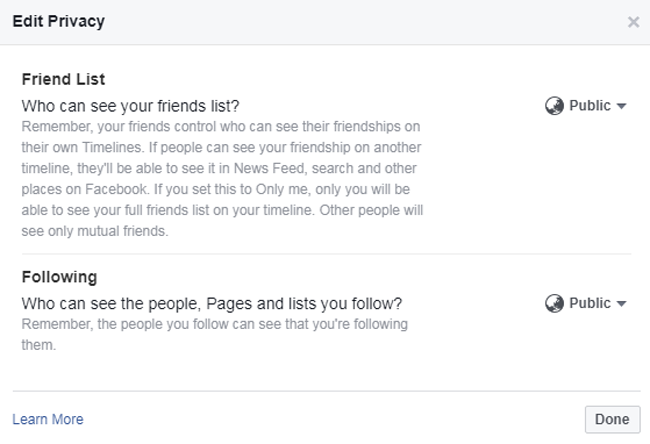
4. Blokovat lidi na Facebooku
Protože lidé mají snadný přístup k internetu, budete dostávat různé propagační zprávy od ostatních nebo nechtěné zprávy od lidí, které se vám vůbec nelíbí.
Jak postupovat, pokud je nechcete dostávat opakovaně?
Níže je nejlepší odpověď pro vás.
Krok 1Návštěva Blokovací stránka.
Krok 2Jít do Blokování na levém panelu.
Krok 3Níže Blokovat uživatele, zadejte název nebo e-mail, který chcete zablokovat, a klepněte na tlačítko OK Blokovat.
Krok 4Vyberte jeden ze seznamu a klikněte na Blokovat > Blokovat [název].
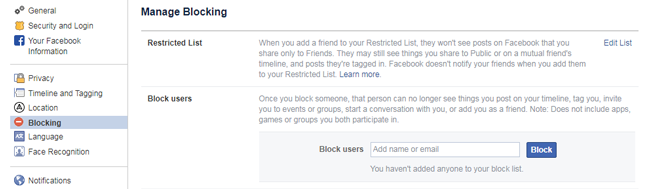
5. Upozornění na Facebooku
1. Zakázat oznámení o narozeninách na Facebooku
Další oznámení, které se uživatelům nelíbí nejvíce, je narozeniny. Upozorňuje často, ale většině uživatelů se to vůbec nelíbí.
Je štěstí, že můžete deaktivovat oznámení o narozeninách ostatních.
Krok 1Návštěva Stránka oznámení.
Krok 2klikněte Na Facebooku > Narozeniny.
Krok 3Vypněte jej.
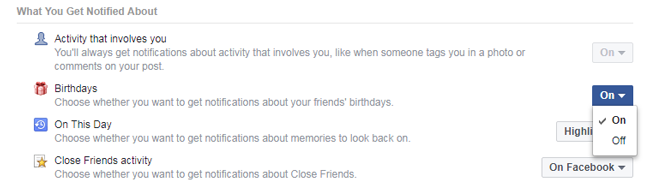
No,
Můžete si také vybrat publikum pro své vlastní oznámení o narozeninách.
Krok 1Přejděte na svůj profil> O Nás > Kontakt a základní informace.
Krok 2Najít ZÁKLADNÍ INFORMACE přejděte na položku Datum narození or rok narození, klikněte na rozbalovací nabídku Změnit ikona.
Krok 3Vyberte publikum ze správných možností, klikněte na Uložit změny.
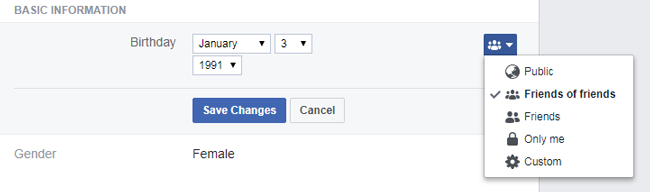
2. Buďte upozorněni pokaždé, když něco zveřejní konkrétní osoba
Lidé by rádi viděli, co chtějí vidět, Facebook vám umožňuje dostávat upozornění, když konkrétní kontakt něco zveřejní.
Krok 1Přejděte na stránku Oznámení https://www.Facebook.com/settings?tab=notifications> Na Facebooku > Ukončete aktivitu Přátelé.
Krok 2Přejděte na svůj profil> Přátelé.
Krok 3Najeďte myší Přátelé tlačítko vedle jména přítele vyberte Blízcí přátelé.
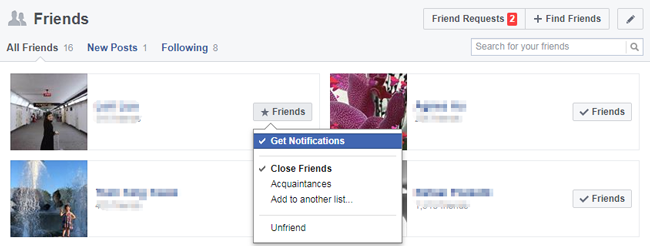
6. Facebook Post
Jednou z hlavních funkcí Facebooku je odesílání příspěvků. Můžete sdílet to, co chcete, s přáteli nebo veřejností.
1. Jak zveřejnit na Facebooku
Máte jiný způsob odeslání příspěvku na Facebooku.
Počítač:
Krok 1Navštivte svůj profil v počítačovém prohlížeči.
Krok 2Klikněte na pole pod vaším profilem a potom zadejte nějaký obsah nebo vložte požadované mediální soubory.
Krok 3klikněte Post.
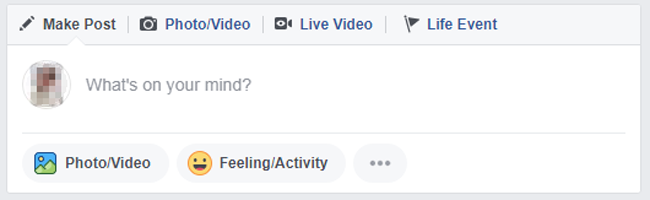
Mobilní telefon:
Krok 1Otevřená facebook na vašem mobilním telefonu.
Krok 2klikněte Na co myslíš v horní části okna.
Krok 3Zadejte, co chcete, a potom klepněte na Share.
2. Jak označit někoho na Facebooku
Při vytváření příspěvku na Facebooku si snadno vyberete Klepněte na položku Přátelé a vyberte někoho, koho chcete označit.
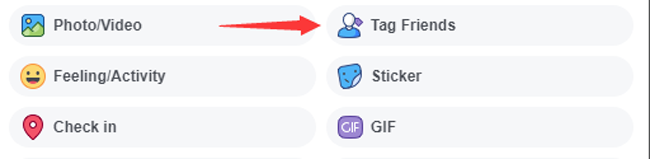
3. Skrýt příspěvek od konkrétních lidí
Krok 1Jít do Facebook Ochrana osobních údajů.
Krok 2Získejte Aktivitu, Klepněte na tlačítko Změnit vedle Kdo může vidět Tvé budoucí příspěvky.
Krok 3Vyberte publikum.
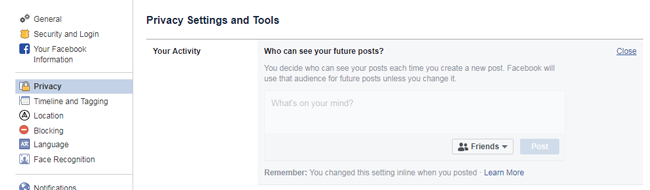
Máte něco pod příspěvkem na Facebooku?
Níže je uvedeno, jak napsat komentář.
4. Jak odeslat komentář na Facebook
Krok 1klikněte Komentář pod post.
Krok 2Zadejte svůj komentář.
Krok 3Stisknout vstoupit .
5. Jak odstranit komentář na Facebooku
Krok 1Umístěte kurzor na ikonu a klikněte ... .
Krok 2vybrat Vymazat.
Krok 3klikněte Vymazat.
6. Smazat Facebook Post
Pokud již nechcete příspěvek na Facebooku, můžete jej z časové osy odstranit.
Krok 1Přejít na časovou osu vaší stránky.
Krok 2Klikněte na ikonu rozevíracího seznamu.
Krok 3Vybrat Smazat ze stránky.
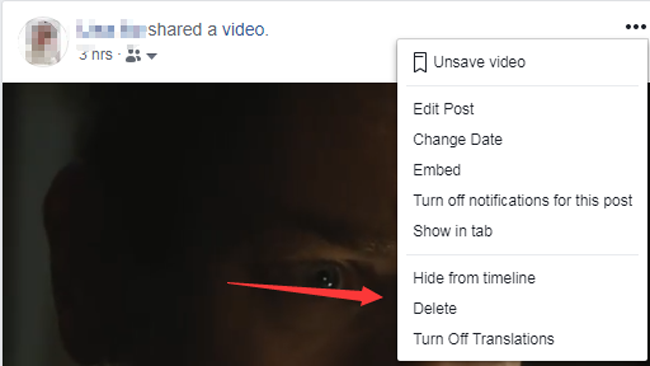
7. Vypnout Auto-play Video na Facebooku
Facebook automaticky přehraje video na Facebooku, některým uživatelům se to nelíbí, protože jejich soukromí nebo mobilní poplatek je možné deaktivovat pomocí Nastavení.
Krok 1Jít do Stránka nastavení videa Facebook.
Krok 2Klikněte na tlačítko vedle Auto-Play Video.
Krok 3Vybrat pryč.
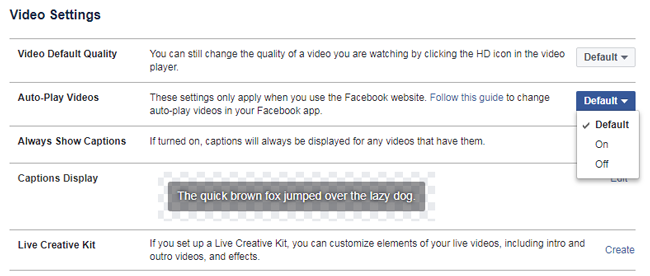
7. Facebooková stránka
Stránka Facebook je místo, kde si můžete vytvořit stránku a sdílet, co chcete, bez omezení.
1. Jak vytvořit stránku na Facebooku
Pojďme si promluvit o tom, jak vytvořit stránku na Facebooku.
Krok 1Přihlaste se ke svému účtu na Facebooku, navštivte tato stránka.
Krok 2Vyberte kategorii stránky podle vaší žádosti, klikněte na Začněte.
Krok 3Podle pokynů dokončete informace na stránce. select-page-type.png
2. Jak přidat role stránky Facebook
Na rozdíl od účtu můžete přizpůsobit manažery, kteří mohou upravovat a upravovat obsah stránky.
Krok 1Přejděte na svou stránku> Nastavení nahoře> Role stránek.
Krok 2Přejděte do sekce Přiřazení nové role stránkya poté zadejte jméno nebo e-mail.
Krok 3Využít přidat.
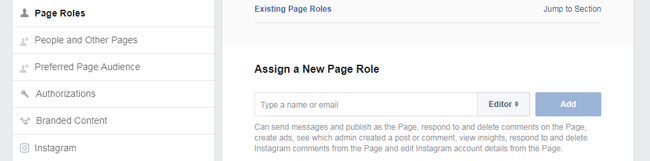
3. Jak odstranit stránku Facebook
Krok 1klikněte Nastavení v horní části stránky.
Krok 2Přejděte dolů a vyhledejte Odstranit stránku.
Krok 3klikněte Smazat [Název stránky].
Krok 4klikněte Odstranit stránku a poté klepněte na tlačítko OK OK.
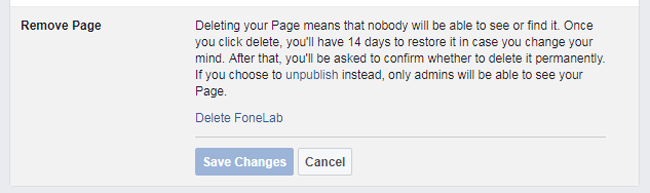
4. Jak zrušit odstranění stránky na Facebooku
Vaše stránka bude smazána po 14 dnech. Odstranění tedy můžete zrušit dříve.
Krok 1Chcete-li stránku smazat, přejděte na 14 dny po naplánování.
Krok 2klikněte Zrušit smazání.
Krok 3klikněte Potvrdit > OK.
5. Zrušit zveřejnění stránky Facebook
Má další možnost, kdykoli můžete stránku zrušit.
Krok 1klikněte Nastavení v horní části stránky.
Krok 2klikněte obecně > Viditelnost stránky > Stránka nepublikovaná.
Krok 3klikněte Uložit změny.

To je vše.
Doufám, že tento příspěvek je pro vás užitečný. Pokud máte další dotazy, prosím zde komentář.
S FoneLab pro iOS obnovíte ztracená / smazaná data iPhone včetně fotografií, kontaktů, videí, souborů, WhatsApp, Kik, Snapchat, WeChat a dalších dat ze zálohy nebo zařízení iCloud nebo iTunes.
- Snadno obnovte fotografie, videa, kontakty, WhatsApp a další data.
- Náhled dat před zotavením.
- K dispozici jsou iPhone, iPad a iPod touch.
